Microsoft izdaje novu 64-bitnu verziju sustava Office posebno za Windows na ARM-u
2 min. čitati
Objavljeno na
Pročitajte našu stranicu za otkrivanje kako biste saznali kako možete pomoći MSPoweruseru da održi urednički tim Čitaj više
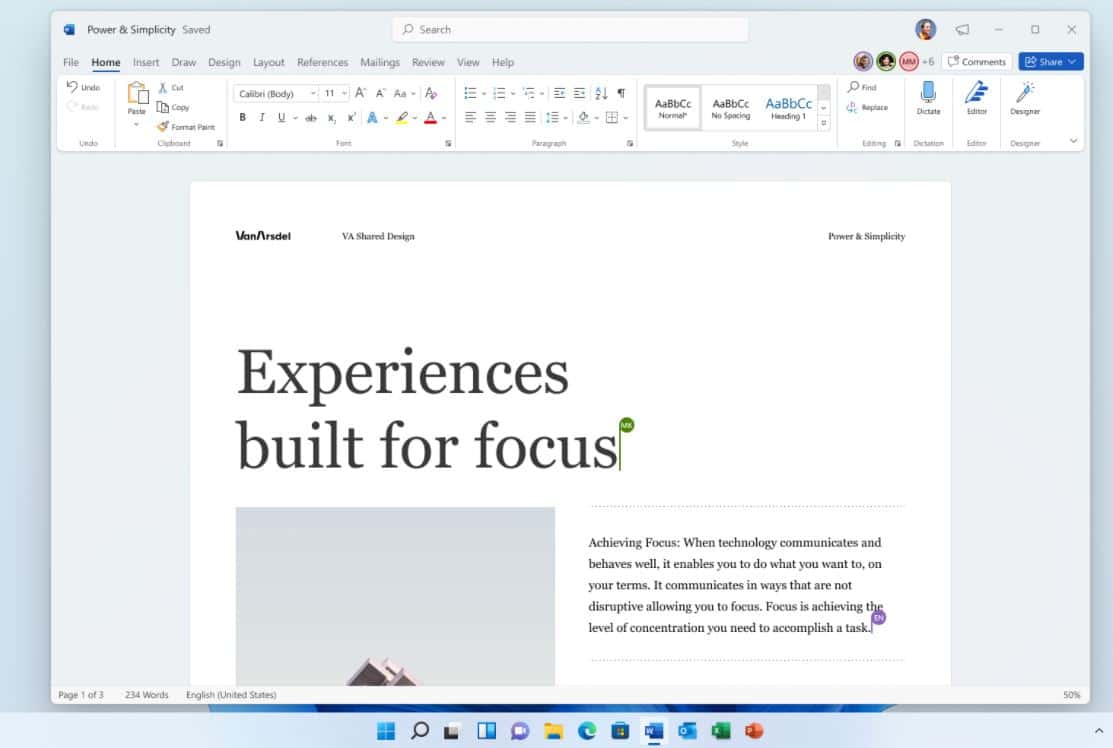
Zajedno s novim Izrada Windows 11 Insider Preview, Microsoft danas najavio a veliko vizualno ažuriranje za Office aplikacije na Windowsima. Još jedna važna vijest iz Office tima je o Office aplikacijama za Windows na ARM-u. Microsoft je danas najavio novu verziju sustava Office koja je dizajnirana posebno za sljedeću verziju sustava Windows na ARM-u. Tim Officea ponovno je kompajlirao Office kod za ARM arhitekturu kako bi se brzo pokrenuo, omogućio veću dostupnost memorije, ponudio bolju podršku za velike dokumente i održao kompatibilnost s postojećim 64-bitnim dodacima koristeći novu mogućnost emulacije x64 koju pruža Windows.
Da biste isprobali 64-bitnu verziju sustava Office za Windows na ARM-u, trebate:
- Koristite Windows uređaj koji radi na ARM procesoru.
- Da biste provjerili, u okvir za pretraživanje sustava Windows upišite Postavke, A zatim Sustav > O. U odjeljku Specifikacije uređaja provjerite Tip sustava i obratite pozornost na to uključuje li unos riječi "procesor temeljen na ARM-u".
- Pokrenuti Windows 11 Insider Preview build.
- Saznajte više o tome kako nabavite i instalirajte verzije sustava Windows 11 Insider Preview.
- Deinstalirajte sve 32-bitne verzije sustava Office, ako su trenutno instalirane.
- Instalirajte Office koristeći najnoviju kopiju instalacijskog programa s office.com.
- Pridružite se programu Office Insider i ažurirajte na trenutnu verziju beta kanala. Za više informacija o mogućnostima instalacije i implementacije, pogledajte ove resurse:
- kako pridružite se programu Office Insider.
- Ako ste IT administrator, učite kako implementirati Office Insider nadgradnje u vašoj organizaciji.
Poznati problemi:
- Integracija timova s Outlookom još nije dovršena.
- Korisnici neće moći organizirati sastanak tima iz Outlooka jer na vrpci nedostaje gumb za sastanak tima.
- Zaobilazno rješenje: Koristite aplikaciju Teams za postavljanje sastanaka u aplikaciji Teams.
- Korisnici neće moći organizirati sastanak tima iz Outlooka jer na vrpci nedostaje gumb za sastanak tima.
- Neke značajke pretraživanja još ne rade ispravno.
- U Outlooku određene vrste pretraživanja, kao što su poruke iz istog razgovora, neće vratiti rezultate.
- U OneNoteu je brzina pretraživanja spora jer ne može koristiti indeks.
- Kada koristite Windows za traženje Office datoteka, rezultati neće biti vraćeni.
- U Visiu pretraživanje oblika ne daje rezultate.
Izvor: microsoft








